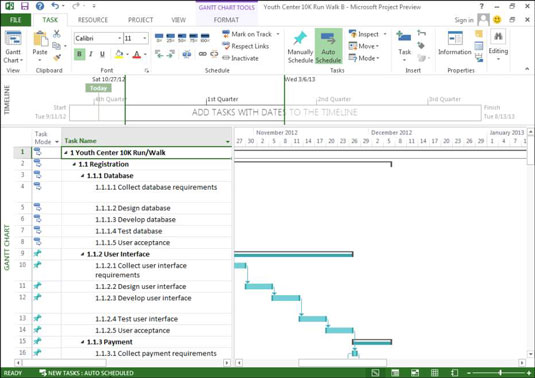Један од највреднијих аспеката које нуди Пројецт 2013 традиционално је његова способност да поново израчуна распоред задатака када промените датум почетка пројекта или промена распореда једног задатка утиче на један или више зависних (повезаних) задатака. Ово моћно понашање штеди менаџера пројекта — вас — од потребе да поново размислите и поново унесете датуме до померања задатака током целог пројекта.
Али друге стране предности аутоматизације увек постоје, а у случају планирања пројекта, аутоматско заказивање може довести до нежељених промена распореда заснованих на понашању софтвера, а не на људској стручности.
Да би задржао корисне аспекте аутоматизације који заказивање чине мање временским одузимањем, а истовремено омогућавајући менаџерима пројекта да задрже контролу распореда када је то потребно, Пројецт 2013 омогућава заказивање које контролише корисник .
У планирању које контролише корисник, можете да изаберете један од ових режима заказивања за сваки задатак:
-
Аутоматски распоред: Пројекат израчунава распоред задатака за вас на основу датума почетка и завршетка пројекта, зависности задатака, избора календара и распоређивања ресурса.
-
Ручно: Пројекат вам омогућава да прескочите уношење трајања и датума и да их касније наведете. Када унесете трајање и датуме, Пројецт поправља распоред задатка и не помера га осим ако то не урадите ручно. Ручно заказани задаци се померају ако поново закажете цео пројекат, у већини случајева. Гантове траке за ручно заказане задатке такође се разликују по изгледу од оних за аутоматски заказане задатке.
Индикатор за аутоматски заказане и ручно заказане задатке налази се на дну прозора пројекта. Датотека пројекта може имати све ручно заказане задатке или све аутоматски заказане задатке — или било коју комбинацију ова два. Подразумевано, сви задаци које креирате користе ручно заказани режим.
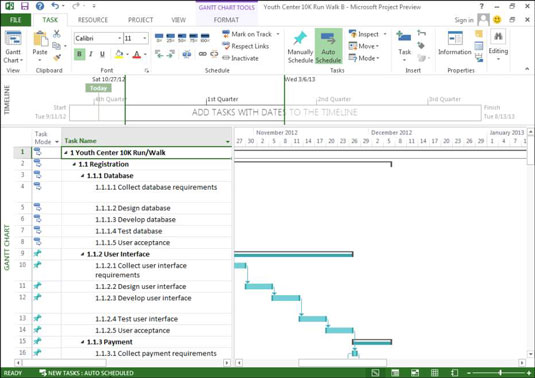
Режим задатка можете променити на два начина:
-
За цео пројекат: Да бисте променили режим за све нове задатке, изаберите картицу Задатак, кликните на Режим у групи Задаци, а затим у менију изаберите Аутоматски распоред или Ручно заказивање.
-
Било који појединачни задатак: Да бисте променили режим задатка појединачног новог задатка или задатка који сте претходно унели у распоред, кликните на картицу Задатак на траци, а затим кликните на Ручно планирање или Аутоматско заказивање у групи Распоред.
Или, на листу, кликните на ћелију Режим задатка за задатак, кликните на стрелицу падајућег менија која се појављује и кликните на Ручно заказано или Аутоматски заказано на падајућој листи.

Морате да избалансирате жеље вашег наказа за унутрашњу контролу наспрам потребе да будете ефикасан менаџер пројекта у одређивању колико често ћете користити ручно заказивање. Иако ручно заказивање спречава Пројецт да помера задатке за које желите да остану у распореду, можда ћете морати да уредите распореде за десетине зависних задатака у дугом или компликованом пројекту.
Најбољи баланс — посебно за почетнике менаџере пројеката — може бити штедљиво коришћење ручног заказивања.